
Osnovne radnje u sustavu Windows
 |
Postupak se može razlikovati na računalu koje koristite. |
Prikaz mape pisača
Windows Server 2012
Desnom tipkom miša kliknite donji lijevi kut zaslona odaberite [Control Panel]
odaberite [Control Panel]  [View devices and printers].
[View devices and printers].
Desnom tipkom miša kliknite donji lijevi kut zaslona
 odaberite [Control Panel]
odaberite [Control Panel]  [View devices and printers].
[View devices and printers].Windows 8.1/Server 2012 R2
Right-click [Start] odaberite [Control Panel]
odaberite [Control Panel]  [View devices and printers].
[View devices and printers].
Right-click [Start]
 odaberite [Control Panel]
odaberite [Control Panel]  [View devices and printers].
[View devices and printers].Windows 10
[ ]
]  odaberite [Sustav Windows]
odaberite [Sustav Windows]  [Control Panel]
[Control Panel]  [Hardware and Sound]
[Hardware and Sound]  [Devices and Printers].
[Devices and Printers].
[
 ]
]  odaberite [Sustav Windows]
odaberite [Sustav Windows]  [Control Panel]
[Control Panel]  [Hardware and Sound]
[Hardware and Sound]  [Devices and Printers].
[Devices and Printers].Windows Server 2016
Desnom tipkom miša kliknite [ ]
]  odaberite [Control Panel]
odaberite [Control Panel]  [Hardware]
[Hardware]  [Devices and Printers].
[Devices and Printers].
Desnom tipkom miša kliknite [
 ]
]  odaberite [Control Panel]
odaberite [Control Panel]  [Hardware]
[Hardware]  [Devices and Printers].
[Devices and Printers].Prikaz zajedničkih pisača na ispisnom poslužitelju
1
Otvorite Windows Explorer.
Windows Server 2012
Desnom tipkom miša kliknite donji lijevi kut zaslona odaberite [Eksplorer za datoteke].
odaberite [Eksplorer za datoteke].
Desnom tipkom miša kliknite donji lijevi kut zaslona
 odaberite [Eksplorer za datoteke].
odaberite [Eksplorer za datoteke].Windows 8,1/Server 2012 R2
Desnom tipkom miša kliknite [Start]  odaberite [Eksplorer za datoteke].
odaberite [Eksplorer za datoteke].
 odaberite [Eksplorer za datoteke].
odaberite [Eksplorer za datoteke].Windows 10/Server 2016
Desnom tipkom miša kliknite [ ]
]  odaberite [File Explorer]
odaberite [File Explorer]
Desnom tipkom miša kliknite [
 ]
]  odaberite [File Explorer]
odaberite [File Explorer]2
Odaberite [Network] or [My Network Places] i dvokliknite računalo postavljeno kao ispisni poslužitelj.
Da bi vam se prikazala računala na mreži, možda ćete morati uključiti otkrivanje mreže ili potražiti računala na mreži.
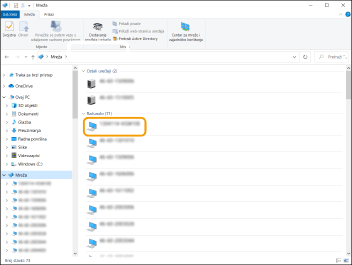
Prikazan je mrežni pisač.
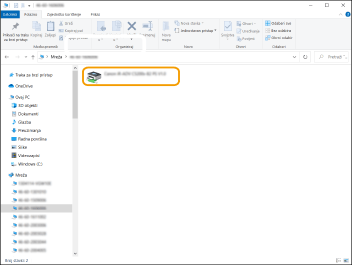
Provjera LPR/RAW priključka pisača
1
Otvorite mapu pisača. Prikaz mape pisača
2
Desnom tipkom miša kliknite ikonu pisača, a zatim kliknite [Printer properties] (ili [Properties]).
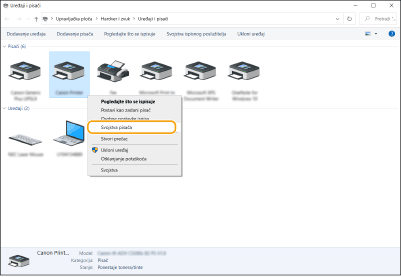
3
Provjerite postavke priključka.
Kliknite karticu [Ports].
Provjerite je li za pisač odabran ispravan priključak.
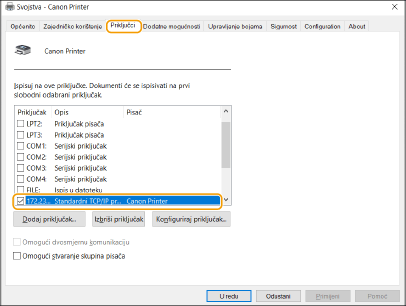
Pri ispisu iz aplikacije iz Windows trgovine
Windows Server 2012
Prikaz trake s gumbićima na desnoj strani zaslona Dodirnite ili kliknite [Devices]
Dodirnite ili kliknite [Devices]  Upravljački program koji koristite
Upravljački program koji koristite  [Print].
[Print].
Prikaz trake s gumbićima na desnoj strani zaslona
 Dodirnite ili kliknite [Devices]
Dodirnite ili kliknite [Devices]  Upravljački program koji koristite
Upravljački program koji koristite  [Print].
[Print].Windows 8.1/Server 2012 R2
Prikažite alatnu traku na desnoj strani zaslona Dodirnite ili kliknite [Devices]
Dodirnite ili kliknite [Devices]  [Print]
[Print]  Upravljački program koji koristite
Upravljački program koji koristite  [Print].
[Print].
Prikažite alatnu traku na desnoj strani zaslona
 Dodirnite ili kliknite [Devices]
Dodirnite ili kliknite [Devices]  [Print]
[Print]  Upravljački program koji koristite
Upravljački program koji koristite  [Print].
[Print].Windows 10
Dodirnite ili kliknite [Print] u aplikaciji Upravljački program koji koristite
Upravljački program koji koristite  [Print].
[Print].
Dodirnite ili kliknite [Print] u aplikaciji
 Upravljački program koji koristite
Upravljački program koji koristite  [Print].
[Print]. |
Ako ispisujete na ovaj način, dostupan je samo ograničen broj postavki ispisa. Ako se prikaže poruka [The printer requires your attention. Go to the desktop to take care of it.] prijeđite na radnu površinu i slijedite upute u prikazanom dijaloškom okviru. Ta se poruka pojavljuje kada je uređaj postavljen tako da prikazuje ime korisnika tijekom ispisivanja i sličnih radnji. |